Вы можете получить код ошибки Steam E8 в Windows, если вашему приложению Steam не удается подключиться к серверам из-за таких факторов, как нестабильное подключение к Интернету или повреждение установочных файлов. Эта ошибка делает невозможным играть в игру, поскольку отсутствует соединение с сервером для поддержки игры. Если вы сами столкнулись с этой ошибкой, прочтите следующее руководство по исправлению кода ошибки Steam E8 в Windows.
Полезно знать : ваш Steam ID является неотъемлемой частью вашей личности на платформе. Узнайте, как найдите свой Steam ID и настройте его .
Предварительные исправления
Попробуйте эти быстрые исправления, которые не отнимут у вас много времени, чтобы устранить код ошибки Steam E8 в Windows.
- Перезапустить Steam : перезапуск Steam устранит временные сбои или процессы, которые могут вызывать ошибку E8, давая приложению возможность начать работу заново в установлении стабильного соединения.
- Перезагрузить маршрутизатор Wi-Fi – переза
Contents
Предварительные исправления
https://saintist.ru/2019/12/11/polnaya-perezagruzka-domashney-seti-ustranenie-sboev-v-seti/" title="полностью перезагрузите домашнюю сеть">полностью перезагрузите домашнюю сеть . Обновление соединения может привести к устранению проблем с подключением, что позволит Steam получить доступ к своим серверам. - Обновите Steam : устаревший клиент Steam подвергается большему риску возникновения проблем с подключением. Попробуйте обновить его, чтобы воспользоваться последними исправлениями ошибок и улучшениями.
- Запускать Steam от имени администратора. Ошибка E8 в Steam также может возникать из-за проблем, связанных с разрешениями, поэтому попробуйте запустить Steam от имени администратора на своем устройстве, чтобы обойти эту проблему.
- Отключите VPN — использование VPN во время работы Steam может привести к множеству проблем с сетевой маршрутизацией, что может привести к ошибке E8. Отключите VPN, чтобы установить прямое соединение с серверами Steam.
- Отключить брандмауэр Windows. Хотя брандмауэр Windows настроен на блокировку вредоносных программ и киберугроз, он может ошибочно помешать Steam подключиться к серверам. Временно рассмотрите выключение брандмауэра , чтобы увидеть, исчезнет ли ошибка. Если отключение брандмауэра не помогло, отключить Защитник Windows посмотрите, устранит ли это ошибку Steam E8.
- Убедитесь, что вы ввели правильные учетные данные : неправильные учетные данные для входа могут привести к проблемам с аутентификацией и вызвать ошибку E8. Убедитесь, что вы вводите правильные учетные данные, чтобы избежать ошибок.
- Измените пароль Steam. Иногда вы можете увидеть ошибку Steam E8 из-за проблемы, связанной с паролем, и в этом случае лучше всего сменить пароль.
По-прежнему сталкиваетесь с ошибкой E8 в Steam, даже после того, как попробовали эти решения? Продолжайте использовать следующие более сложные методы устранения неполадок.
1. Переключиться на соединение Ethernet
Если вы используете соединение Wi-Fi, переключение на Ethernet может исправить имеющуюся ошибку. Беспроводные сигналы часто подвержены риску помех и колебаний сигнала. С другой стороны, соединения Ethernet обеспечивают большую стабильность и скорость, поскольку для прямого подключения вашего компьютера к интернет-маршрутизатору используется физический кабель.

Если у вас есть возможность, попробуйте переключиться на соединение Ethernet, чтобы свести к минимуму возможные сбои.
Совет. Если у вас тоже проблемы с вашим Ethernet-соединением , узнайте, как решить эту проблему.
2. Очистить кеш Steam
Steam может накапливать большое количество кэшированных данных, включая файлы игры, обновления и временные файлы, которые иногда могут быть повреждены. Это может привести к различным проблемам, таким как ошибка E8. Очистка кеша может решить проблему, заставив Steam повторно загрузить и воссоздать необходимые файлы.
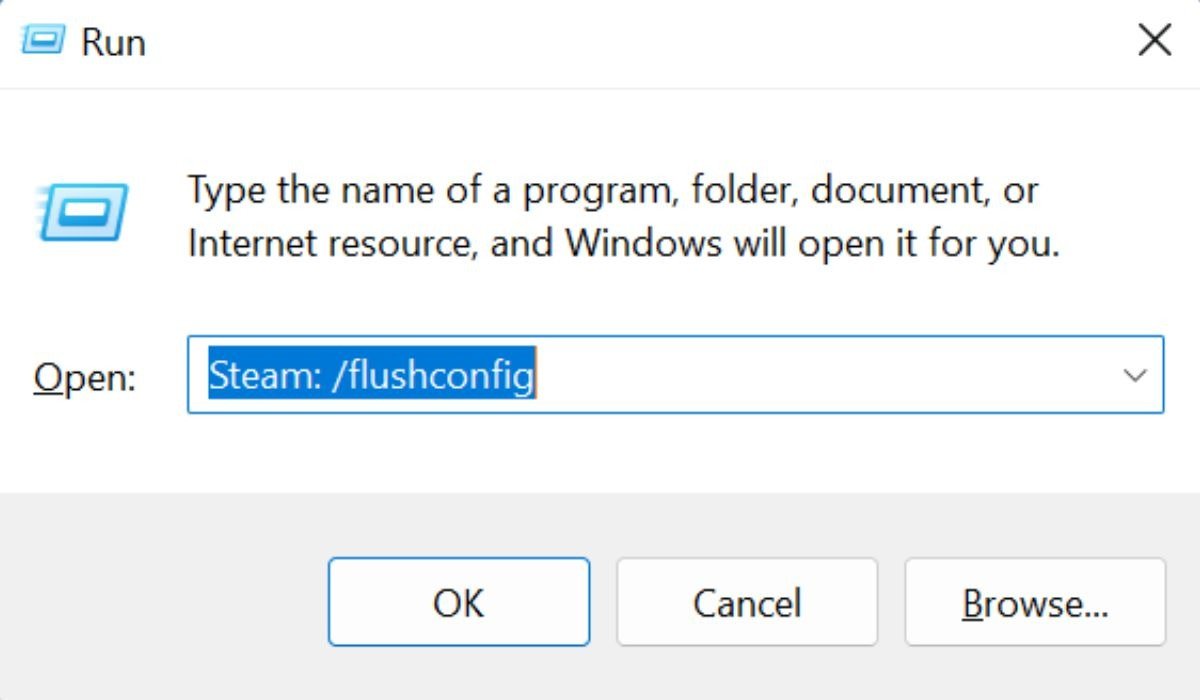
Обратите внимание, что очистка кеша не повлияет на ваши игры или данные учетной записи.
3. Очистить данные веб-браузера Steam
Steam имеет встроенный веб-браузер, в котором хранятся временные данные, которые также могут быть повреждены. В результате было бы неплохо также очистить данные веб-браузера Steam.
Запустите Steam на своем устройстве. Нажмите значок Steam в верхнем левом углу экрана и выберите «Настройки» в раскрывающемся меню.
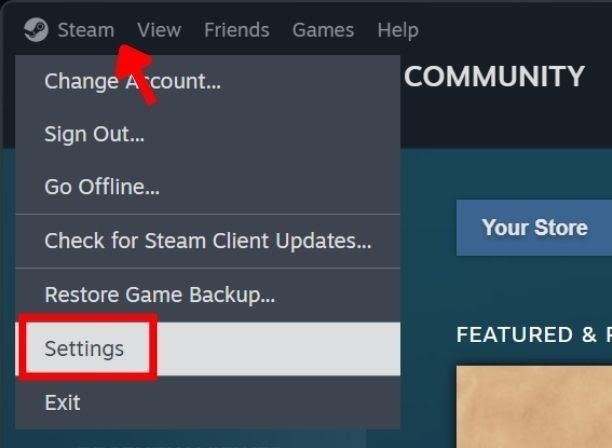
Найдите и выберите «В игре» на левой боковой панели в новом окне настроек. Нажмите «Уд
1. Переключиться на соединение Ethernet
зера» справа.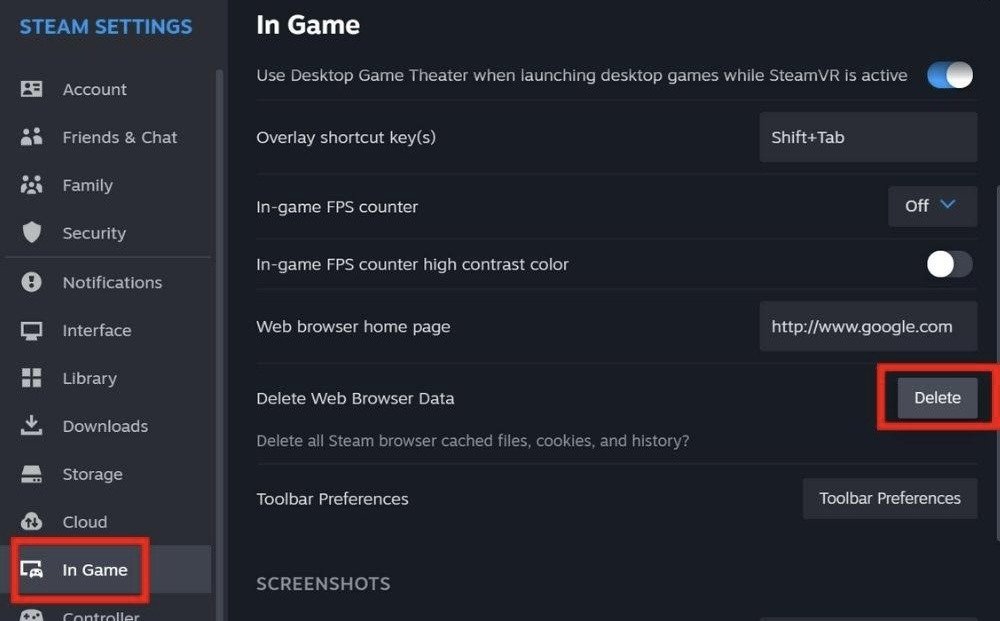
Нажмите «Подтвердить» во всплывающем окне проверки, чтобы удалить кеш веб-браузера Steam.
4. Изменить целевое поле Steam
Изменение целевого поля Steam в окне свойств может быть еще одним решением ошибки E8. Настройка целевого поля позволяет Steam запускаться с определенными параметрами и помогает обойти проблемы, мешающие его нормальной работе.
Нажмите правой кнопкой мыши на ярлык Steam и выберите «Свойства» в контекстном меню.
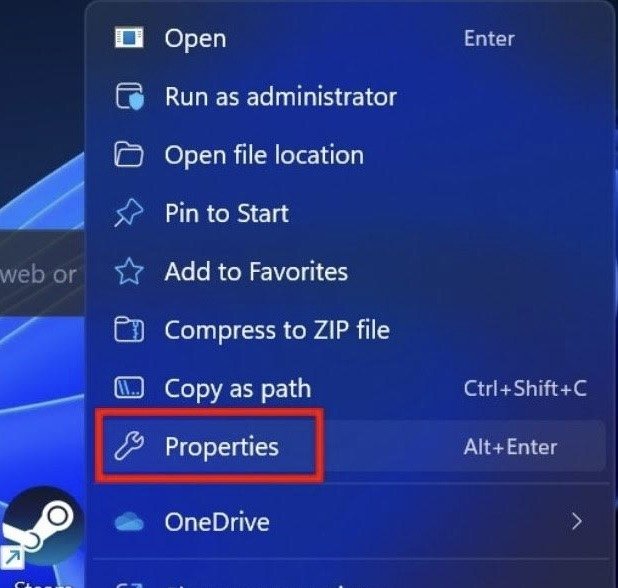
Найдите поле «Цель» на вкладке «Ярлык» и добавьте «-login -noreactlogin» в конце текущего пути.
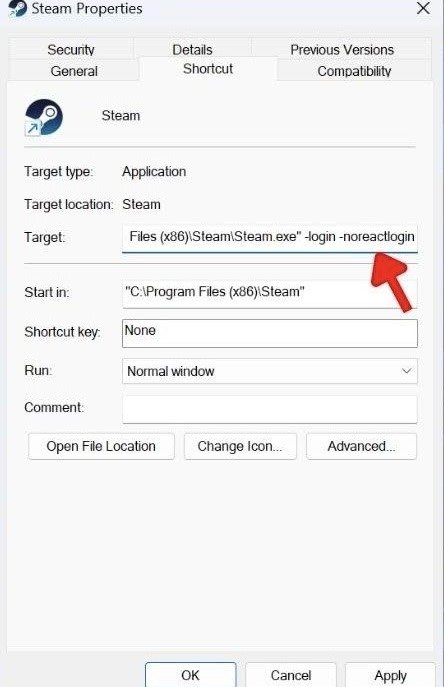
Нажмите «Применить», чтобы сохранить изменения, и запустите Steam, чтобы проверить, устранена ли ошибка E8.
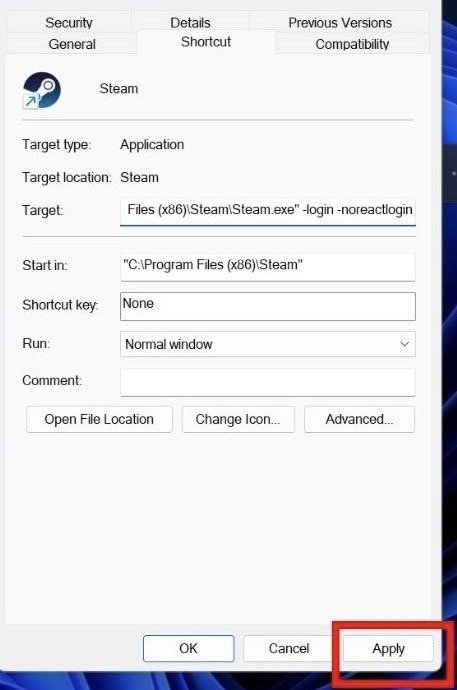 2. Очистить кеш Steamвашему сведению : узнайте, как добавьте игры, не принадлежащие Steam, в свою библиотеку Steam получить доступ к ним всем из одного места.
2. Очистить кеш Steamвашему сведению : узнайте, как добавьте игры, не принадлежащие Steam, в свою библиотеку Steam получить доступ к ним всем из одного места.
5. Проверьте целостность файлов игры
Если какая-то игра вызывает код ошибки E8, проверьте целостность ее файлов, чтобы устранить проблемы, вызванные поврежденными файлами, и убедитесь, что компоненты игры работают правильно.
Запустите приложение Steam на своем устройстве и нажмите «Библиотека» вверху.
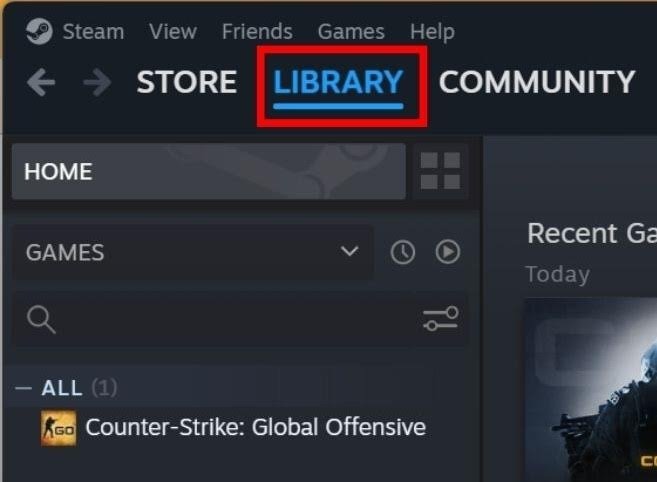
Нажмите правой кнопкой мыши на игру на левой боковой панели и выберите «Свойства» в раскрывающемся меню.
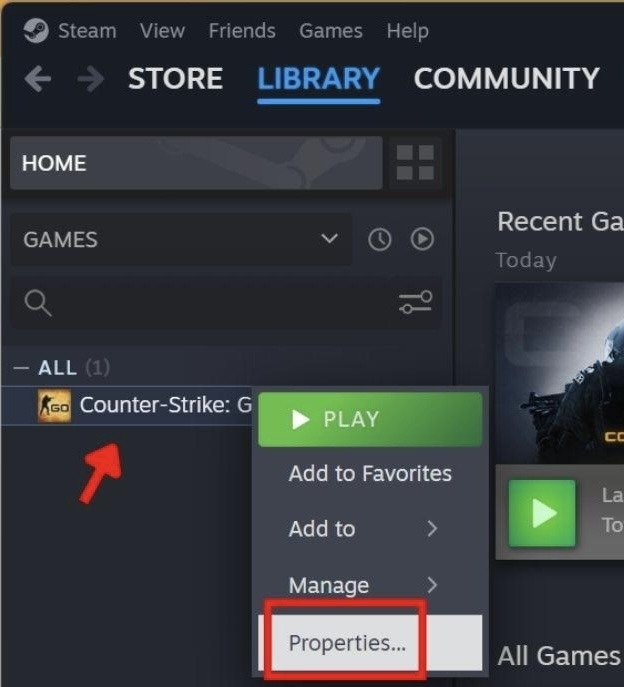
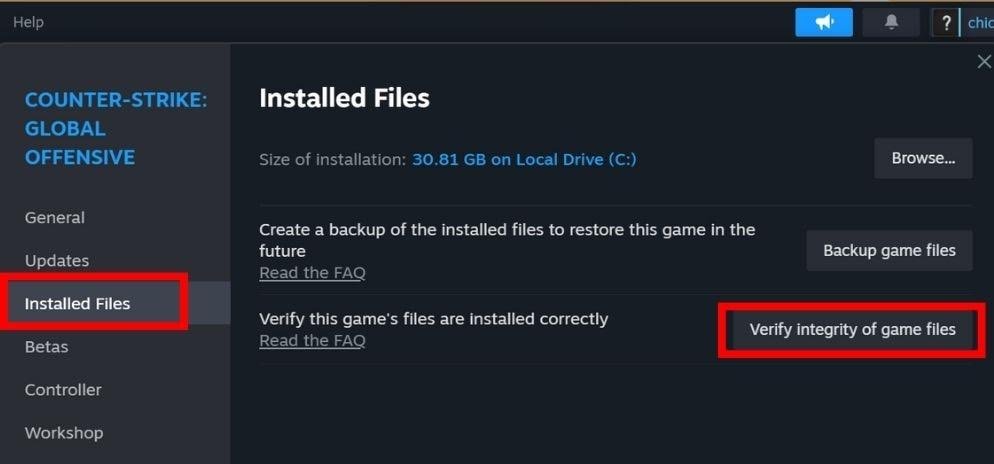
Запустите игру и проверьте, сохраняется ли проблема.
6. Переустановите Steam
Переустановка Steam должна быть последним средством исправления кода ошибки E8 в Windows. Если пока ничего не помогло, начните с удаления клиента.
Откройте панель управления и выберите «Удалить программу» в разделе «Программы».
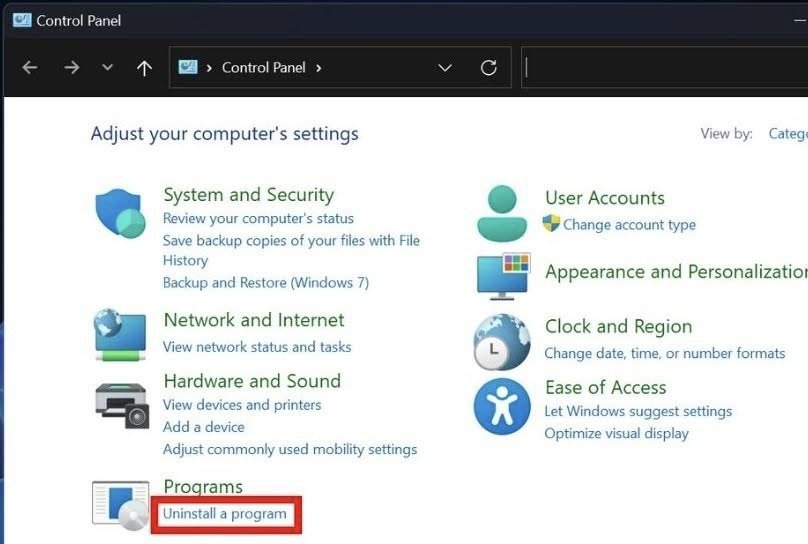
Найдите и выберите Steam из списка установленных приложений и нажмите кнопку «Удалить».
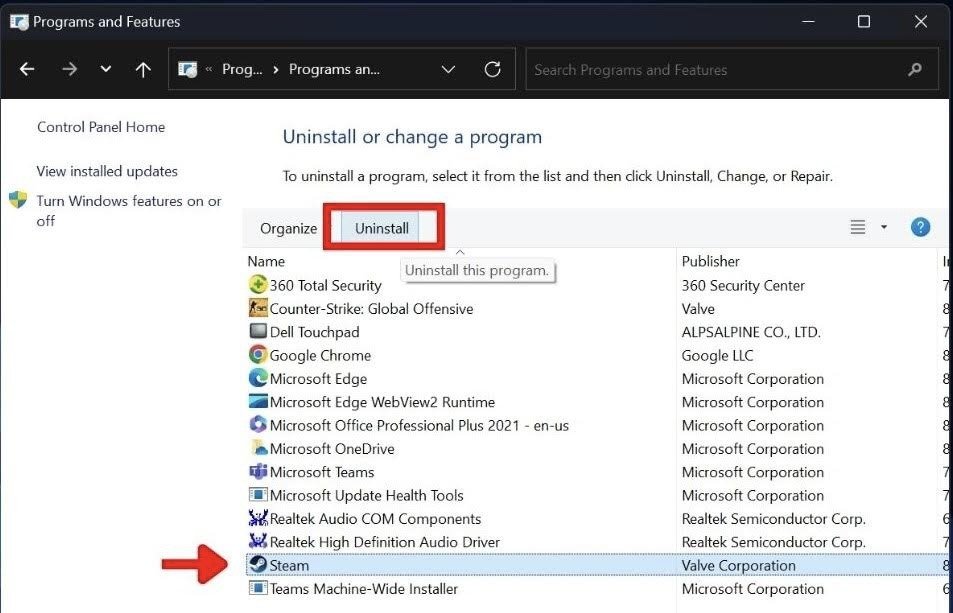
После удаления приложения перейдите в раздел Сайт Steam и нажмите кнопку «Установить Steam» в правом верхнем углу, чтобы загрузить приложение на свое устройство. Всегда загружайте Steam из
4. Изменить целевое поле Steam
decoding="async" src="https://saintist.ru/wp-content/uploads/2024/05/Install-Steam.jpg" alt="Установка Steam с официального сайта.">Откройте загруженный файл Steam и следуйте инструкциям на экране, чтобы установить его.
Совет : обратите внимание на эти классные игры для Steam Deck .
Подключение к серверу Steam стало проще
Теперь, когда вы знаете, как устранить код ошибки Steam E8, вы можете вернуться к игре. Вы также можете узнать, как делитесь своими играми Steam с членами семьи , следуя нашему руководству. Кроме того, попробуйте эти исправления, если у вас Приложение Steam внезапно начинает вылетать .


